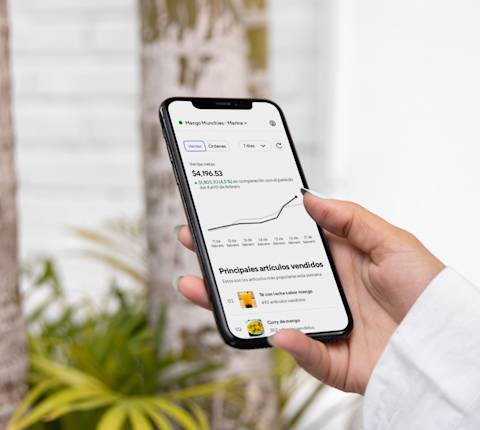Facilitamos la conciliación de tu contabilidad tanto dentro como fuera del Portal de tiendas. Esto te permitirá revisar tu estado de cuenta mensual de DoorDash y los pagos de DoorDash, e identificar oportunidades para mejorar tu rendimiento financiero.
Terminología de los informes de DoorDash
A continuación definimos varios términos que se utilizan en tus estados de cuentas y en tus informes:
Ajustes: modificaciones realizadas a una orden ya completada para añadir un reembolso en concepto de un cargo por error de DoorDash y un pago único o cargo realizado a la tienda. Los motivos pueden ser reembolsos, devoluciones o recompensas.
Modificaciones: monto total de cargos por error y ajustes. Puedes encontrar las modificaciones en tu informe de estado de cuenta mensual o en Pago/Transacciones.
Comisión: monto que DoorDash cobra como comisión.
Tarifas de los clientes: tarifas que DoorDash cobra a los clientes y luego te transfiere. Por ejemplo, una tarifa por bolsa.
Impuesto sobre las tarifas de los clientes: impuestos sobre las tarifas en función de la ubicación de tu tienda, que DoorDash cobra a los clientes. En los EE. UU. y Canadá, estas tarifas se transfieren. En Australia y Nueva Zelanda, se transfieren al gobierno.
Servicios de DoorDash: monto total de comisiones, tarifas de la tienda e impuestos que se pagan a DoorDash.
Cargos por error: los cargos por error cubren el reembolso que DoorDash emite a tu cliente por artículos faltantes o incorrectos. Puedes encontrar más información sobre los cargos por error en el Centro de aprendizaje.
Tarifas de la tienda: suma de todas las tarifas relacionadas con los servicios que utilizas en DoorDash.
Impuesto sobre las tarifas de las tiendas: impuesto sobre las tarifas según la ubicación de tu tienda. En Australia, estas tarifas de las tiendas incluyen el GST y no incluyen este valor.
Pago neto: el monto incluido en tu depósito de pago de DoorDash, que incluye las ganancias totales menos las comisiones, las tarifas, los cargos por error y los ajustes.
Total neto: ganancias totales menos los servicios de DoorDash, más o menos las modificaciones.
Ventas: el total de ingresos de todas tus órdenes de DoorDash. Aprende cómo utilizar las herramientas de informes de DoorDash para aumentar tus ganancias.
Elige el informe financiero adecuado
Tenemos una variedad de informes para ayudarte a hacer un seguimiento de las ventas y comprender tus pagos de DoorDash.A continuación, te indicamos cómo navegar por el Portal en función de tus necesidades:
Cómo hacer un seguimiento de tus ventas
Dirígete a la pestaña Información en la barra de navegación a la izquierda y haz clic en Ventas. Puedes consultar las ventas diarias y también seleccionar el periodo de tiempo que más te interese (ayer, esta semana, este mes, la semana pasada, el mes pasado o un intervalo de fechas personalizado de hasta 90 días).

¿Qué es el pago neto?
El pago neto se calcula como Ventas - Servicios de DoorDash +/- Modificaciones.
Cómo consultar los informes por fecha de pago o rango de fechas personalizado

En el Portal de tiendas, en el panel de navegación izquierdo, selecciona Finanzas y luego Pagos.
Elige la fecha de pago en la que desea generar un informe y selecciona Crear informe en la parte superior derecha.
Accederás al Generador de informes, que preselecciona automáticamente los Pagos y la fecha de pago que deseas ver.
Elige un tipo de informe entre Ventas y Operaciones.
Personaliza tu informe eligiendo entre Informe único o Programación recurrente.
Elige fechas específicas seleccionando Por fecha de pago o Por intervalo de fechas.
Selecciona Crear informe en la parte superior derecha.
Una vez completado el informe, en «Acción», selecciona el icono de descarga.
Como segunda opción, puedes ir directamente al Generador de informes. Para ver cómo seguir estos pasos, ve a Cómo usar el Generador de informes para consultar tu información financiera de DoorDash.
Cómo ver tus pagos estimados de DoorDash
Sigue los pasos que se mencionan a continuación para poder ver el pago estimado por orden:
Inicia sesión en el Portal de tiendas de DoorDash.
Despliega la pestaña Finanzas en la columna de navegación ubicada a la izquierda y haz clic en Transacciones.
Para ver las transacciones de DoorDash correspondientes a un determinado intervalo de fechas, cambia la fecha Desde y Hasta y, luego, haz clic en Aplicar.

Tu pago estimado = Ventas - Servicios de DoorDash +/- Modificaciones. Esto te ayuda a calcular cuánto podrías ganar con una orden, sin incluir los ajustes. Esto difiere de tu pago neto, que es la cantidad final que ganas, luego de realizar los ajustes.
Si quieres obtener información sobre pagos finales en lugar de cálculos estimados, continúa leyendo.
Cómo ver los pagos de DoorDash
Ve a la sección Finanzas y luego a la pestaña Pagos, que te permite ver todos tus pagos de DoorDash dentro de un cierto periodo.Las columnas de esta pestaña coinciden con la fórmula del pago neto, de manera que resulta más fácil comprender los elementos que componen el pago neto.
Como recordatorio, la fórmula del pago neto es Ventas - Servicios de DoorDash +/- Modificaciones.
Puedes ver la fecha de pago, el ID de pago, el estado, las ventas, los servicios de DoorDash, las modificaciones y el pago neto. No es lo mismo filtrar los pagos en un determinado período de tiempo que las transacciones de ese período. Si quieres ver tus pagos, el proceso es muy simple:
Inicia sesión en el Portal de tiendas de DoorDash.
Despliega la pestaña Finanzas en la columna de navegación ubicada a la izquierda y haz clic en Pagos.
Para visualizar un intervalo de fechas específico, selecciona un período de tiempo (los últimos 7 días, esta semana, este mes, la semana pasada, el mes pasado, o un intervalo de fechas personalizado de hasta 90 días) y haz clic en Aplicar.
Para ver detalles específicos sobre un pago, como qué órdenes se incluyeron, haz clic en el ID de pago de ese pago en particular.

Cómo ver tu estado de cuenta mensual de DoorDash
Para facilitar la conciliación de tus transacciones mensuales, el segundo día de cada mes habrá disponible un nuevo informe de estados de cuenta del mes anterior. El estado de cuenta mensual es distinto de la suma de todos los pagos de un mes, ya que las fechas de pago no son las mismas que las fechas de las transacciones. La fecha de pago incluye las transacciones que se produjeron durante ese período de pago, pero no siempre coincidirá con el mes calendario.
Si deseas consultar todas las transacciones en lugar de los pagos por mes, ve a Transacciones y filtra por intervalo mensual. Allí puedes ver el estado de cuenta mensual, que incluye los siguientes pagos:
1. Inicia sesión en el Portal de tiendas.
2. Ve a la pestaña Finanzas en la columna de navegación de la izquierda y haz clic en Estado de cuenta.Aquí verás tu estado de cuenta mensual desglosado por mes.

¿Cómo puedes descargar tus datos financieros del Portal de tiendas y calcular el pago neto?
Para calcular el pago neto y ver el estado del pago, visita Cómo agregar información financiera en el Portal de tiendas.
Cómo calcular el pago neto a partir de un archivo csv
Una vez que descargues el informe, obtendrás cuatro archivos csv: “resumen de transacciones” y “transacciones”, “resumen de pagos”, y ajustes/cargos por error. Puedes conciliar tu pago neto de la siguiente manera:
Abrir transacciones CSV en un lector, como Microsoft Excel o Google Sheets.
Filtra las transacciones en las que la columna ID de pago es igual a la ID de pago que intentas conciliar (filtrando las transacciones de diferentes pagos).
Filtra solo las transacciones en las que el estado final de la orden es igual a “Entregada” o “Recogida”, y elimina las órdenes canceladas.
Suma la columna Crédito de todas las entradas donde el tipo de transacción sea “Entrega”.Por ahora, no selecciones “Ajustes” o “Cargos por error” dentro de esa columna.
Para ver el monto total de los cargos por error, filtra la columna de débito por Tipo de transacción: “error_cargos”.Este total se debe restar de tu pago neto.
Si se realizó algún ajuste para este pago, puedes verlo registrado como Tipo de transacción “Pagos en la tienda” en tu Informe de transacciones. Agrega estos ajustes nuevamente a tu pago neto. Nota: Estos ajustes pueden ser tanto positivos como negativos.
Ahora, de tu crédito total tipo de transacción = entrega, resta tus cargos por error (columna de débito, tipo de transacción = error_cargos) y agrega tus ajustes (columna de crédito, tipo de transacción = pagos de la tienda).Esto te permitirá ver tu pago neto, que luego podrás comparar con el pago neto en tu estado de cuenta.
Preguntas frecuentes sobre los pagos de DoorDash
¿Cómo se calcula mi pago neto de DoorDash?
Puedes calcular tu pago neto con esta fórmula:
Pago neto = Ventas - Servicios de DoorDash +/- Modificaciones
¿Por qué mis ingresos por ventas en el punto de venta no coinciden con mis ingresos por ventas en DoorDash?
Hay una variedad de razones por las que tus ingresos por ventas POS no coinciden con tu declaración mensual de DoorDash. Algunos motivos incluyen cancelaciones, cargos por error, ajustes y cargos únicos en las tiendas.
¿Qué día recibiré los pagos semanales?
Si tienes pagos semanales, el período de pago es de lunes a domingo. Los pagos se depositan en tu cuenta bancaria los jueves, y se harán efectivos el viernes para las transacciones realizadas la semana anterior.
¿Cómo recibiré los pagos?
Recibirás este pago a través de depósito directo a la cuenta y la información de enrutamiento en el archivo que agregaste en el Portal de Comerciantes. Ten en cuenta que los pagos pueden tardar entre 2-3 días hábiles en procesarse y llegar a tu cuenta.
Revisar tus declaraciones de pagos y ganancias en DoorDash puede ayudarte a evaluar la situación financiera de tu restaurante. Si controlas tus ingresos y analizas los datos de ventas, podrás tomar decisiones basadas en la información obtenida para mejorar la rentabilidad de tu restaurante.
Estas son otras formas de mejorar las operaciones de tu restaurante.